การเพิ่มแอปพลิเคชันหรือวิดเจ็ตที่ใช้งานบ่อยบนหน้าจอ Home
สามารถใช้งานไอคอนหรือวิดเจ็ตที่ใช้บ่อยๆ ได้ง่ายๆ โดยการเพิ่มลงบนหน้าจอ Home สามารถจัดระเบียบไอคอนบนหน้าจอ Home ได้ตามต้องการ โดยสามารถย้ายตำแหน่ง หรือสร้างโฟลเดอร์เพื่อแยกจัดเก็บได้
เพิ่มไอคอนหรือวิดเจ็ตจากหน้าจอรายการแอปพลิเคชันได้
ในหน้าจอ Home แต่ละหน้า สามารถแสดงไอคอน วิดเจ็ต หรือโฟลเดอร์ได้หน้าละ 12 รายการ รวมทั้งหมด 60 รายการ โฟลเดอร์ๆ หนึ่งสามารถจัดเก็บไอคอนได้สูงสุด 80 ไอคอน
สามารถเพิ่มรายการต่อไปนี้ไปยังหน้าจอ Home ได้: ทางลัดของบุ๊คมาร์กในเบราว์เซอร์ และโปรแกรมต่างๆ ที่ตั้งค่าไว้ในโหมด Copy, Fax หรือ Scanner
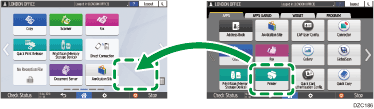

ไม่สามารถเพิ่มทางลัดของโปรแกรมที่เพิ่มด้วยฟังก์ชัน Document Server ไปยังหน้าจอ Home ได้
หากเปิดใช้งานการยืนยันตัวตนผู้ใช้ ให้ผู้ใช้ล็อกอินเข้าระบบและทำการตั้งค่า โดยผู้ใช้แต่ละคนสามารถบันทึกหน้าจอ Home ของตัวเองได้
ไม่สามารถสร้างหรือย้ายทางลัด โฟลเดอร์ หรือวิดเจ็ตไปยังหน้าจอที่ไม่มีพื้นที่ว่างได้ ในกรณีนี้ ให้ลบรายการใดรายการหนึ่งที่เพิ่มไว้ จากนั้นจึงทำตามขั้นตอนเดิม
สามารถแสดงชื่อไอคอนและวิดเจ็ตแบบ double-byte ได้ถึง 20 ไบต์ หรือ single-byte ได้ถึง 30 ไบต์ ชื่อจะแสดงผลเป็นตัวอักษรแบบ double-byte 21 ไบต์ขึ้นไป และแสดงผลเป็น "..." ตั้งแต่ตัวอักษรตัวที่ 20 เป็นต้นไป
การเพิ่มไอคอน/วิดเจ็ตบนหน้าจอ Home
 กดไอคอน Application list บนหน้าจอ Home
กดไอคอน Application list บนหน้าจอ Home
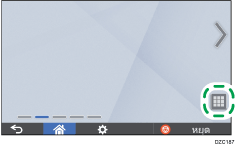
 กดไอคอนหรือวิดเจ็ตที่จะเพิ่มไปยังหน้าจอรายการแอปพลิเคชันค้างไว้
กดไอคอนหรือวิดเจ็ตที่จะเพิ่มไปยังหน้าจอรายการแอปพลิเคชันค้างไว้
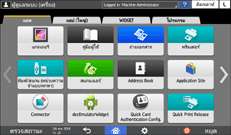
เลือกแท็บ [WIDGET] เพื่อเพิ่มวิดเจ็ต หรือเลือกแท็บ [PROGRAM] เพื่อเพิ่มโปรแกรม
 หลังจากที่เปลี่ยนไปยังหน้าจอ Home แล้ว ให้ย้ายไอคอนหรือวิดเจ็ตไปยังตำแหน่งที่ต้องการ และปล่อย
หลังจากที่เปลี่ยนไปยังหน้าจอ Home แล้ว ให้ย้ายไอคอนหรือวิดเจ็ตไปยังตำแหน่งที่ต้องการ และปล่อย
หากต้องการเพิ่มแอปพลิเคชันหรือโปรแกรมแบบคลาสสิก ให้เลือกประเภทของแอปพลิเคชันหรือโปรแกรมจากเมนูที่แสดง
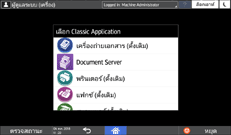
การย้ายหรือลบไอคอนและวิดเจ็ตต่างๆ
ในการย้ายไอคอนหรือวิดเจ็ต กดไอคอนค้างไว้ และย้ายไปยังตำแหน่งที่ต้องการ จากนั้นปล่อย
ในการลบไอคอนหรือวิดเจ็ต กดไอคอนค้างไว้ และย้ายไปยังไอคอนถังขยะ จากนั้นปล่อย
เมื่อคุณลบไอคอนทางลัดของฟังก์ชันหรือโปรแกรมในหน้า Home การกระทำนี้ไม่ได้เป็นการลบตัวฟังก์ชันหรือโปรแกรมดังกล่าว
ในการรีเซ็ตหน้าจอ Home ให้ทำตามขั้นตอนต่อไปนี้
กด [เมนู] (
 ) ที่ด้านล่างตรงกลางของหน้าจอหลัก
) ที่ด้านล่างตรงกลางของหน้าจอหลักกด [รีเซตหน้าจอ Home]
การสร้างโฟลเดอร์เพื่อจัดระเบียบไอคอนต่างๆ
 กดบริเวณที่ต้องการสร้างโฟลเดอร์บนหน้าจอ Home ค้างไว้
กดบริเวณที่ต้องการสร้างโฟลเดอร์บนหน้าจอ Home ค้างไว้
 เมื่อหน้าจอ "เพิ่มไปยังหน้าจอ Home" แสดงขึ้น ให้เลือก [โพลเดอร์]
เมื่อหน้าจอ "เพิ่มไปยังหน้าจอ Home" แสดงขึ้น ให้เลือก [โพลเดอร์]
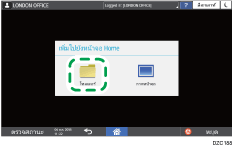
 เปิดโฟลเดอร์ที่สร้างขึ้น และกดที่ชื่อค้างไว้ จากนั้นเปลี่ยนชื่อโฟลเดอร์
เปิดโฟลเดอร์ที่สร้างขึ้น และกดที่ชื่อค้างไว้ จากนั้นเปลี่ยนชื่อโฟลเดอร์
สามารถตั้งชื่อโฟลเดอร์ได้ไม่เกิน 30 ตัวอักษร
 ลากไอคอนและปล่อยลงบนโฟลเดอร์
ลากไอคอนและปล่อยลงบนโฟลเดอร์
